Fontos Microsoft PowerPoint Billentyűparancsok
Tanulja meg felgyorsítani a PowerPoint fájlokkal végzett munkáját ezeknek a fontos PowerPoint billentyűparancsoknak a megtanulásával.
Meglehetősen megterhelő lehet egy prezentáció megtartása egy fontos közönség előtt, mielőtt egy jelentős üzleti döntés születne. Adjon hozzá egy PowerPoint-prezentációt, amely folyamatosan visszatér az első diához, és garantált a fejfájás.
Remélhetőleg ez az útmutató megmenti a napot, és kijavítja ezt a váratlan PowerPoint viselkedést Windows 10 és Mac rendszeren.
Telepítse a legújabb Office-frissítéseket, hogy biztosan a legújabb PowerPoint-verziót használja-e.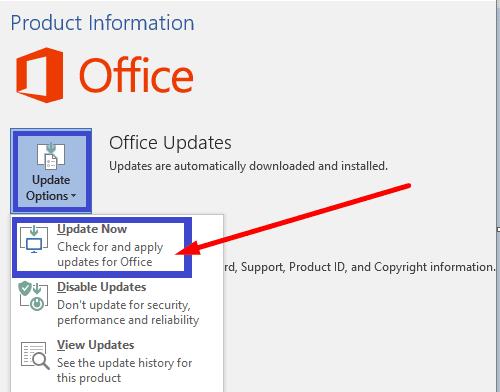
1. megoldás
A felhasználók azt javasolták, hogy a probléma gyakoriságát csökkenti, ha egy tárgyat kissé távolabb helyezünk el a diamesterről. Bár az adott dia kissé hanyagnak tűnhet attól függően, hogy milyen objektumot adott hozzá, a végeredmény megéri.
2. megoldás
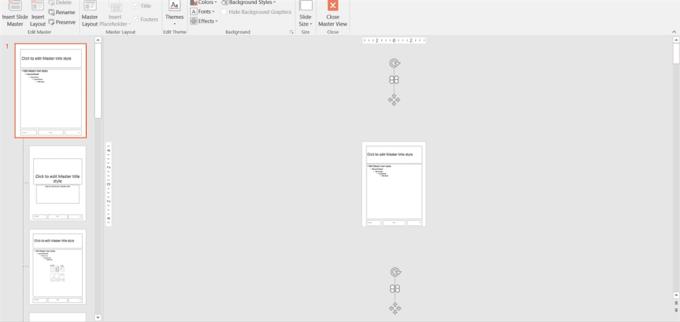
Ha két alakzatot helyez el a Diamester-sablon minden diájára (fent és alul), meg kell akadályoznia, hogy a PowerPoint visszatérjen az első diához, amíg ezt a sablont használja új bemutatók létrehozásához.
Segítettek ezek a javaslatok? Tudassa velünk az alábbi megjegyzésekben.
Tanulja meg felgyorsítani a PowerPoint fájlokkal végzett munkáját ezeknek a fontos PowerPoint billentyűparancsoknak a megtanulásával.
Megmutatjuk, hogyan engedélyezheti vagy tilthatja le a vágólap látható opcióit a Microsoft Office 365 alkalmazásokban.
Szeretné tudni, hogyan lehet képernyőfelvételt készíteni Windows 11 rendszeren? Ismerje meg a képernyő rögzítésének legjobb módjait a Windows 11 rendszeren.
A prezentáció készítése a PowerPointban lényegesen egyszerűbb lesz, ha ismer néhány tippet és trükköt. Fedezze fel a legjobb PowerPoint tippeket, hogy vonzóbbá tegye prezentációit!
Ha problémába ütközik PowerPoint-prezentációi mentése során, ebben az útmutatóban néhány lehetséges megoldást kínálunk a fájlok mentésének hibaelhárításához.
Szeretett volna valaha Office 365-dokumentumot beágyazni webhelyébe? Ebben az útmutatóban nézze meg, hogyan teheti ezt meg
Legújabb Office 365 útmutatónkban tekintse meg, hogyan védi jelszóval a Microsoft Office fájljait.
Ha a PowerPoint diavetítés egyes diái üresek, az azt jelezheti, hogy probléma van az animációkkal.
A társai és felettesei előtt való prezentáció a valaha volt egyik legijesztőbb feladat. Soha nem vagy biztos abban, hogy milyen visszajelzéseket kapsz, ami csak fokozza a feszültséget. Azonban, …
Ha Windows 10 rendszert használ, és ingyenes módokat keres a képernyő rögzítésére, akkor vannak lehetőségek. Három ingyenes módja van a képernyő rögzítésének
Ha Ön aktív Surface Pen-felhasználó, és gyakran mutat be diákat az iskolában vagy a munkahelyén, a KeyPenX egy nagyon ügyes módja annak, hogy a Surface tollal távirányítóként navigáljon a PowerPoint slide-decken.
A PowerPoint praktikus funkcióval rendelkezik, amely lehetővé teszi a felhasználók számára, hogy hangot rögzítsenek prezentációikban. Ha nem működik, ez az útmutató segíthet.
Így működhet együtt az Office 365-tel távoli munkához
Ha a PowerPoint nem tudja konvertálni és exportálni a videókat, ez az útmutató négy megoldást kínál a probléma gyors megoldására.
Ha a PowerPoint bemutató továbbra is visszatér az első diához, használja ezt a hibaelhárítási útmutatót Windows és Mac rendszerhez.
Részletes lépéseket mutatunk be, hogyan hívhatja vissza az Outlook 365-ből elküldött email üzenetet.
Tudja meg, hogyan lehet makrót létrehozni a Word-ben, hogy könnyebben hajthassa végre a leggyakrabban használt funkcióit kevesebb idő alatt.
A munkája Microsoft Word dokumentumok szerkesztésével kapcsolatos? Tanulja meg, hogyan engedélyezheti a változások nyomkövetésének üzemmódját Wordben.
Hozzáférne a Yahoo levelezéséhez közvetlenül az Outlook fiókjából? Ismerje meg, hogyan lehet a Yahoo levelezést hozzáadni az Outlook 2021, 2019 és 2016-hoz.
Egy útmutató, amely lépésről lépésre bemutatja, hogyan lehet a Microsoft Outlook bővítményeket (plug-in-eket) aktiválni vagy letiltani.
Olvasd el ezt a lépésről lépésre szóló útmutatót, hogyan lehet automatikusan továbbítani az e-maileket az Outlook asztali alkalmazásban Windows, macOS, stb. eszközökön.
A Microsoft Word 2016 felülírja a már meglévő szöveget? Ismerje meg, hogyan lehet egyszerű és könnyű lépésekkel megoldani a "szöveg átírása a Word-ben" problémát.
Tudja meg, hogyan változtathatja meg a hiperlinkek színét a Word alkalmazásban Windows 11, macOS, iPad stb. rendszereken. Az eljárások érvényesek a Word 365, Word 2021 stb. verziókra.
Egy útmutató, amely segít a Microsoft Excel táblázatok pontos számításával kapcsolatos problémák megoldásában.
Néha egy e-mail beragadhat a Microsoft Outlook 365 Outbox-jába. Ez az útmutató megmutatja, hogyan kezeljük ezt a problémát.






















